Safari opdateres besked, Hvordan man løser
forsøger at bruge Safari på din Mac eller MacBook og se meddelelsen om, at “Safari opdateres. Safari kan ikke åbnes, mens den opdateres” besked? Ser du denne besked i timer, dage eller endda uger?

Hvis du ser denne meddelelse, er du ikke alene. En hel del af vores læsere oplever dette problem hver gang Apple opdaterer Safari til Mac.
hurtige tip
Følg disse hurtige tip for at rette fejlmeddelelsen “Safari opdateres”
- genstart din Mac eller MacBook
- Luk Safari
- Bekræft, at du har tilstrækkelig lagerplads til en opdatering
- Kør Safaris installationspakke igen
- Åbn Safaris eksekveringsfil (unik eksekverbar fil)
- Ryd enhver App Store kontroller for eventuelle korruptionsproblemer
- Opdater iTunes, hvis en opdatering er tilgængelig
- Geninstaller MacOS (og med den safari)
Opdater iTunes, hvis en opdatering er tilgængelig
- macOS Mojave dræber nogle Safari-udvidelser: hvad du har brug for at vide, før du opdaterer din macOS
- Sådan ser du Favicons i Safari på din MacBook
- 5 gode Safari-tip til macOS High Sierra og Mojave
- Slip af med Safari Pop-up-svindel for godt!
- Sådan vises dit bibliotek i macOS
- Sådan repareres korrupte brugerkonti i macOS
vi elsker Safari (normalt…)
Safari er let og er let synkroniseres på tværs af alle dine enheder. Det scorer topkarakterer på benchmark-test for den hurtigste bro.ser på en Mac. Når det virker, er det fantastisk. Der er dog tidspunkter, hvor det løber ind i problemer.
og den værste del: meddelelsen vises i flere dage, hvilket fører til en meget frustrerende oplevelse.
hvis du ser denne meddelelse på din Safari, er her et par muligheder, der kan hjælpe dig med at løse dette problem.
den hurtige løsning: genstart
når du står over for denne Safari, der opdateres, er den enkleste mulighed at tvinge din Mac til at slukke og genstarte din maskine.
Når din MacBook genstarter, skal du kontrollere og se, om genstart løste problemet.
Luk Safari-appen
Luk Safari-appen ved at højreklikke på appen og vælge Afslut.

hvis det ikke virker, skal du tvinge Safari til at afslutte
- tryk disse tre taster sammen: Option + Command + and Escape
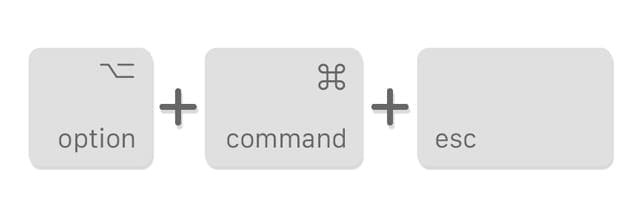
tryk på Option+Command+Escape-tasterne for at åbne force afslut-menuen - eller vælg Force Afslut fra Apple-menuen
- vælg Safari fra listen over åbne apps i vinduet tving Afslut applikationer
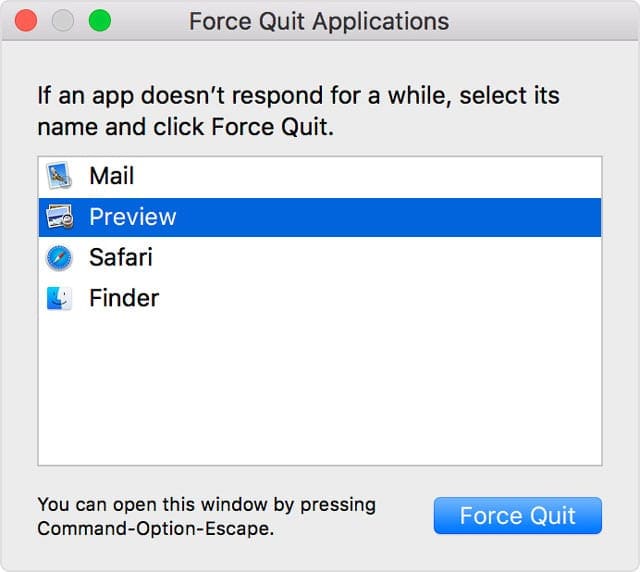
- tryk på Tving Afslut
kontroller din opbevaring
der er tidspunkter, hvor den enkle genstart ikke forsegler aftalen, og problemet vises igen på din computer. Safari. Mange brugere, der har oplevet dette problem, har fundet problemet, der sker, når deres computer har problemer med opbevaring og hukommelsesforbrug.
Klik på Apple-menuen>om denne Mac> Lagringsfane øverst på skærmen.
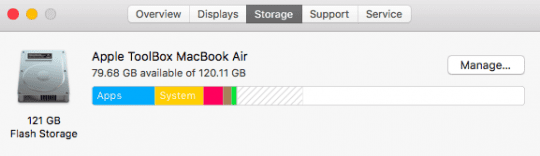
løber du tør for plads på din Mac?
i så fald kan du fjerne nogle af de apps, papirkurvfiler, der sjældent bruges store mediefiler til at rydde op og optimere din Macbook-hukommelse.
Når du har optimeret din hukommelse, skal du genstarte din Macbook og kontrollere, om du stadig oplever, at Safari opdateres.
find Safaris opdateringspakke
Nogle gange, uanset årsagen, Safari opdatering ikke helt hente eller installere på din Mac. Vi er ikke sikre på, hvorfor dette sker, men det gør det!
Find Safaris seneste opdatering på din Mac
- Åbn dit startdrev (standardnavnet er MacintoshHD–men du har muligvis navngivet det anderledes)
- Find din biblioteksmappe (hovedmappe–ikke brugerbibliotek)
- Rul ned og åbn mappen opdateringer
- se efter en fil med navnet Safari.pkg og åbn den for at køre installationsprogrammet igen
- der vil være et pakkenummer og en version angivet mellem ordene Safari og .pkg
- hvis det lykkes, ser du en meddelelse om, at installationen er afsluttet
- genstart din Mac og Åbn Safari for at teste, at den fungerede
- hvis det lykkes, kan du fjerne den Safari.pkg-fil eller lad den være
kan du ikke se Biblioteksmappen?
Apple ser ud til altid at ændre den måde, vi får adgang til Biblioteksmappen på. Her er de bedste metoder, vi kender til for at få det til at dukke op!
- Højreklik i din hjemmemappe, vælg Vis Indstillinger, og marker afkrydsningsfeltet Vis biblioteksmappe
- gå til Finder > gå Menu og tryk på option-tasten, og biblioteksmappen vises på din liste
- åbn din hjemmemappe med Finder og tryk på tasterne CMD+SHIFT for at få vist de skjulte mapper inklusive biblioteket
- Klik på skrivebordet og derefter CMD+SHIFT+G og tryk på Skriv som sti “/bibliotek”
- åbn Terminal og skriv “cd /bibliotek” og derefter “Åbn”
- åbn din hjemmemappe, derefter fra menuen Vis > Vis Se indstillinger fra menulinjen, eller brug kommandoen tastaturgenvej-J
se på Safari ‘ s Pakkeindhold
- gå til mappen Programmer og find Safari
- Højreklik på den og vælg At vise Pakkeindhold
- Åbn indholdsmappen
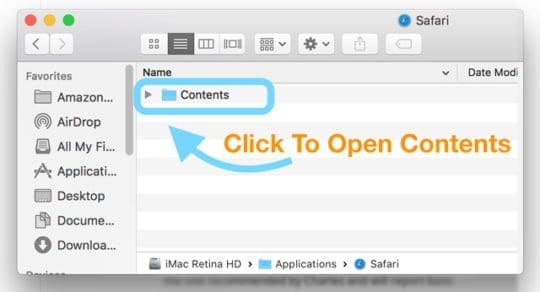
- Find mappen MacOS og åbn den
- kig efter safari-eksekveringsfilen (unik eksekverbar) og åbn den

- dette åbner et terminalvindue og tvinger open Safari
Ryd App Store
nogle læsere fandt ud af, at rydning af temp App Store-filerne og ændring af indstillingerne i App Store for at deaktivere automatisk overførsel og/eller automatisk kontrol af opdateringer fungerede for dem.
- så lad os først rydde din Macs App Store-opdateringsmappe i Macintosh HD/Library/Updates
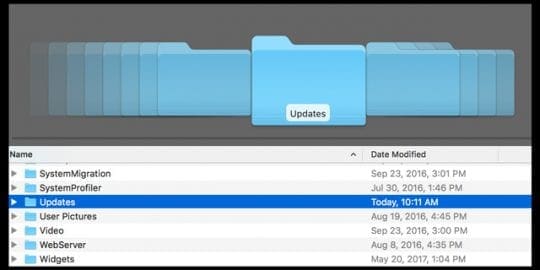
- Åbn Systemindstillinger> App Store og fjern markeringen automatisk kontroller for opdateringer eller fjern markeringen Hent nyligt tilgængelige opdateringer i baggrunden
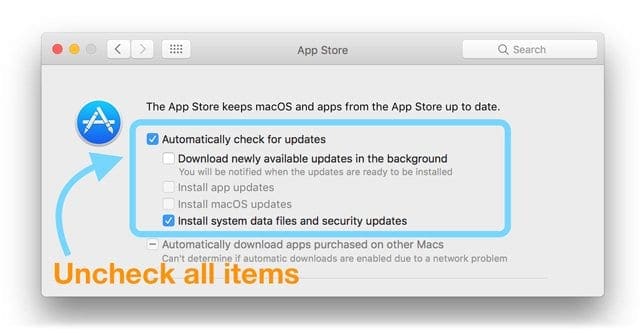
- genstart din Mac
- Åbn App Store> opdateringer, og prøv at hente og installere Safari manuelt
- hvis du ikke kan se opdatering, Åbn Systemindstillinger > App Store og tryk på Vis opdateringer
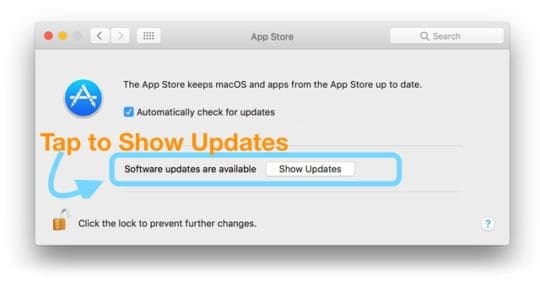
- når det er vellykket, skal du gå tilbage til Systemindstillinger > App Store og markere afkrydsningsfelterne for automatisk at kontrollere for opdateringer og om ønsket hente nyligt tilgængelige opdateringer i baggrunden
Opdater MacOS eller os
et par læsere rapporterer, at hvis de først opdaterer deres MacOS eller os til den nyeste version, der er tilgængelig for deres computer, opdaterer Safari derefter succesfuld.
et andet læsertip er at kigge efter eventuelle sikkerhedsopdateringer og installere dem først. Dette tip er især nyttigt for folk, der ikke ønsker at opdatere til den næste version af macOS eller OS.
er du korrupt?
Slet en fil
App Store-indstillingerne kan være corrupted…it desværre sker. Åbn Finder-menulinjen, og klik på Gå > gå til mappe. Skriv eller kopier indsæt derefter følgende: ~ / Library/Preferences / com.æble.appstore.plist
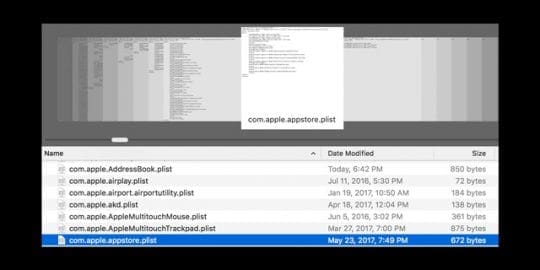
tryk på Gå og flyt den fil com.æble.appstore.plist til papirkurven. Genstart din Mac, og Åbn App Store.
fra App Store-menulinjen skal du trykke på Store> Log ind.
Vælg opdateringer i App Store-menuen øverst i vinduet. Hvis der er behov for en Safari-opdatering, hentes og installeres den. Brug derefter Safari som normalt!
reparer dine tilladelser
hvis hukommelsen ikke er et problem med din Mac, og du stadig oplever problemet, vil det næste trin være at kontrollere og se, om du har korrupte tilladelser, der påvirker din maskine.
for brugere med Yosemite og nedenfor, start Disk Utility og vælg ‘reparation tilladelse”. Når Diskværktøjet er afsluttet reparation, skal du genstarte din MacBook og starte Safari.
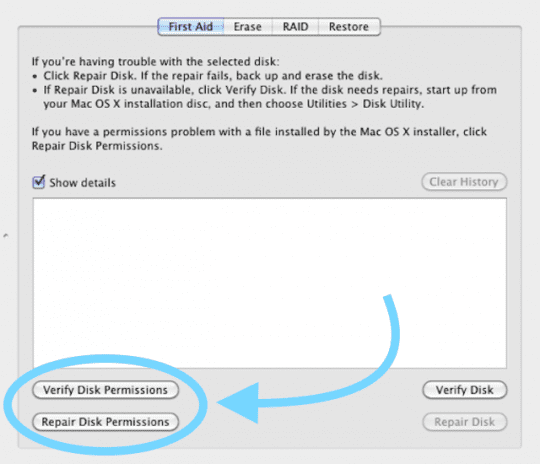
for at reparere tilladelser på El Capitan og macOS henvises til denne dybdegående artikel om, hvordan du reparerer korrupte brugerkonti i macOS og El Cap.
har du ikke brug for tilladelse(er)?
når reparation af tilladelser og optimering af hukommelse ikke løser dit problem, kan du prøve at bruge Terminal og følge nedenstående trin i rækkefølgen.
![]()
disse trin fokuserer på rengøring af TMPDIR, og Safari cache har løst dette problem for mange brugere.
- Luk alle programmer og vinduer på din computer
- Ryd eventuelle fastlåste App store-opdateringer på din maskine. Åbn en terminalsession ved at gå til applikationer >Utilities >Terminal.
- indtast åben $TMPDIR../ C og derinde, slette noget, der har navnet com.æble.appstore. Gør det samme ved hjælp af kommandoen Åbn $TMPDIR../T
- slet derefter cacherne.db fil i biblioteket >Caches > com.æble.Klik på Safari > indstillinger > indstillinger>Avanceret og vælg “Vis Udviklingsmenu’
- Klik på Udvikl, og vælg derefter tomme cacher fra rullemenuen
- Slet Safari plist-filen. Denne fil er placeret i biblioteket >indstillinger> com.æble.Safari.plist
- genstart din Mac og genstart Safari
ser du fejl “Operation ikke tilladt” i Terminal?
Hvis du prøver kommandoer i Terminal, men kun ser meddelelsesfunktionen ikke tilladt, skal du give macOS og dets Terminalværktøj ekstra diskadgang. 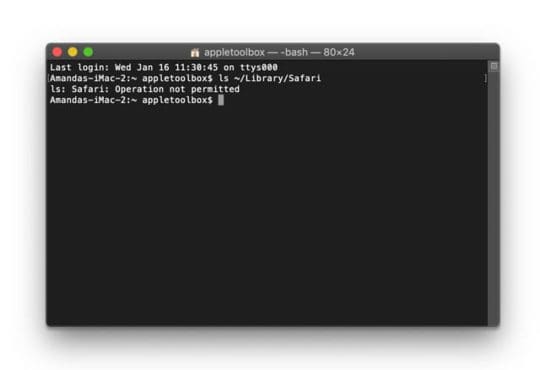
Lær hvordan-for at give Terminal fuld diskadgang her.
Opdater iTunes
nogle læsere opdagede, at hvis de opdaterede iTunes, fungerede Safari normalt igen!
gå til App Store eller Åbn Systemindstillinger> programopdatering og se efter en iTunes-opdatering. Hvis en er tilgængelig, skal du først sikkerhedskopiere din Mac og derefter installere opdateringen / opdateringerne.)
Hvis du ikke kan se nogen tilgængelige opdateringer, skal du lukke alle åbne apps og genstarte din Mac og derefter kontrollere igen.
for de fleste læsere tog opdatering af iTunes sig af deres Safari-problemer.
Geninstaller Safari
Hvis Safari stadig ikke åbnes, kan du prøve at geninstallere macOS for at få den opdaterede version af Safari i mappen Programmer.
for at geninstallere macOS skal du genstarte din Mac i gendannelsestilstand ved at trykke på Command+R for at installere den nyeste version af macOS, der allerede findes på din computer (dette opdaterer dig ikke til nogen større macOS–version-som High Sierra til Mojave eller Sierra til High Sierra.) 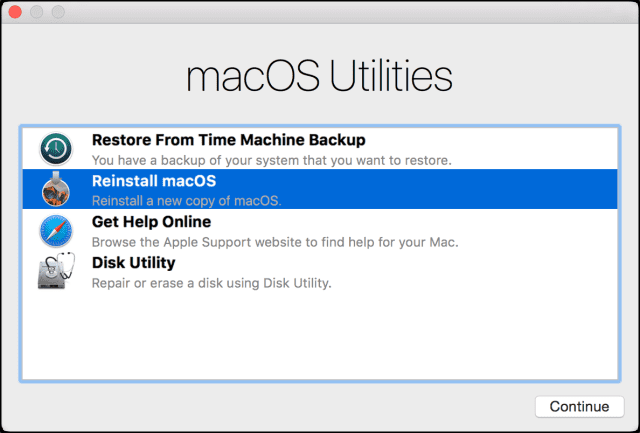
den gode nyhed? Geninstallation af macOS fjerner ikke data fra din computer! Men du skal stadig sikkerhedskopiere via Time Machine eller din valgte backup–metode, før du geninstallerer macOS-bare for at være sikker og ikke ked af det!
Opdater ved hjælp af en Kombinationsopdatering
hvis ingen af ideerne ovenfor fungerede for dig, kan du overveje at geninstallere macOS ved hjælp af kombinationsopdateringen fra Apples overførselssted.
hvor fortovet slutter

endelig anbefaler vi, at du prøver at rydde op i din Safari-installation. For at gøre det skal du starte din MacBook / Mac i Sikker tilstand og fortsætte med de trin, der er fremhævet i Apples artikel.
indpakning
Vi håber, at et af disse tip ovenfor hjalp dig med dette frustrerende problem. Dette problem er sjældent, men vises normalt efter en MacOS-opdatering eller Safari-opdatering.

- første ting jeg prøvede var at rydde alle App Store opdateringsfiler fra mappen på Macintosh HD>Bibliotek> opdateringer. Og gæt hvad? Det virkede!
- Charles kiggede i biblioteket for opdateringer og fandt denne opdateringspakke Safari9.0.2 Yosemite.pkg i / bibliotek / opdateringer / 031-38517. Og han kørte simpelthen denne installationspakke. Efter at have set meddelelsen “Installation fuldført” Kontroller, om pakken stadig findes i mappen /Library/Updates/031-38517. Efter denne handling kunne Charles køre Safari fra / Applications som normalt.
- jeg brugte denne Terminal kommando: åben / bibliotek/opdateringer/* / ApplicationLoader.pkg. Dette skal åbne installationsprogrammet–bare følg trinnene på skærmen for at installere pakken, og prøv derefter at starte Safari bagefter
- jeg fandt endelig opdateringen og fik den til at installere helt. Som info for alle andre, der bliver stumpet, kunne jeg kun finde mappen “opdateringer” i “bibliotek” ved at klikke på “macintosh” symbolet; det viste ikke under Finder-Go.
- Vi modtog yderligere nyttige brugertips til dette problem på vores forum–tjek det ud ved at klikke her.

besat af tech siden den tidlige ankomst af A / UV på Apple, er Suds (SK) ansvarlig for den redaktionelle retning af Appletoolboks. Han er baseret ud af Los Angeles, CA.vi har specialiseret os i at dække alle ting macOS, efter at have gennemgået snesevis af OS og macOS udvikling gennem årene.i et tidligere liv arbejdede han med at hjælpe Fortune 100-virksomheder med deres teknologi-og forretningstransformationssambitioner.